Преглед садржаја
У овом водичу ћемо вам показати како да закључате ћелије у Екцел-у приликом померања. Након овог чланка, моћи ћете да закључате одређени опсег ћелија са вашег радног листа да бисте ограничили своје кориснике тако да могу да бирају и померају ћелије само унутар одређеног опсега радног листа. Такође, неће моћи да изађу ван наведеног опсега и да направе било какве измене на том радном листу. У овом чланку ћемо објаснити процес закључавања ћелија на различите начине помоћу јединственог скупа података.
Преузмите радну свеску за вежбу
Можете преузети радну свеску за вежбу одавде.
Закључај ћелије приликом померања.клсм
2 лака начина за закључавање ћелија у Екцел-у приликом померања
У овом чланку ћемо објаснити 2 начини закључавања екрана у Екцел-у приликом померања. Да бисмо боље разумели, користићемо исти скуп података за објашњење обе методе. Дали смо снимак екрана нашег скупа података у овом одељку. Опсег скупа података је (Б4:Е15) и садржи податке Продавца њихова Локација , Регион и „Укупни износ“ продаје. Наш циљ је да ограничимо корисника само унутар опсега (Б4:Е15) закључавањем ћелија. Дакле, корисник ће моћи да бира и скролује само унутар овог опсега ћелија.
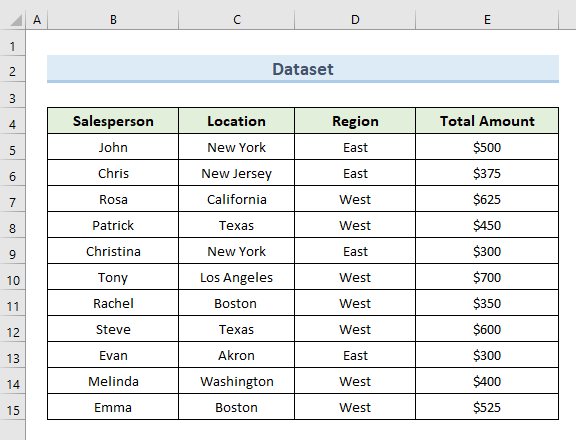
1. Користите картицу за програмере да закључате ћелије приликом померања у Екцел-у
У првом методу користићемо картицу Развојник зазакључавање ћелија. Овај метод ће ограничити кориснике да мењају било коју врсту података изван опсега ћелија (Б4:Е15) .
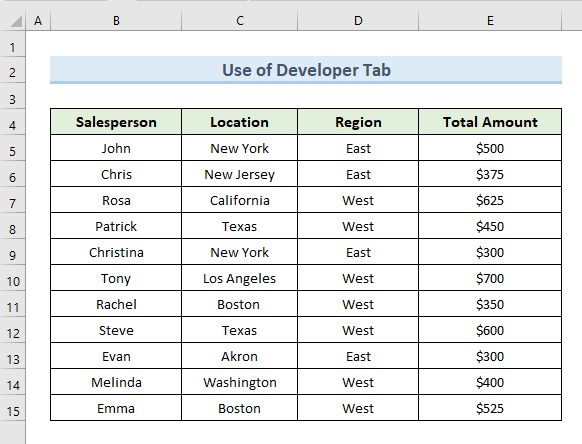
Сада, да видимо кораке како можемо да извршимо ову радњу.
КОРАЦИ:
- Прво, идите на картицу Програмер .
- Друго , изаберите опцију Својства са траке.

- Горе наведене радње отварају нови оквир за дијалог под називом Својства .
- Следеће, идите на опцију СцроллАреа из тог оквира.
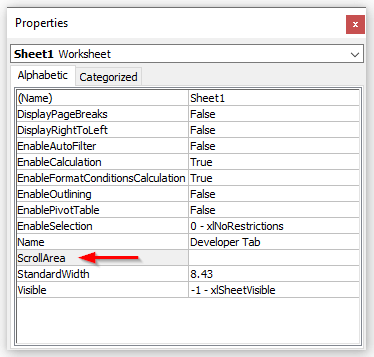
- Треће, уметните опсег ћелија (Б4:Е15) ручно у пољу за унос опције СцроллАреа .
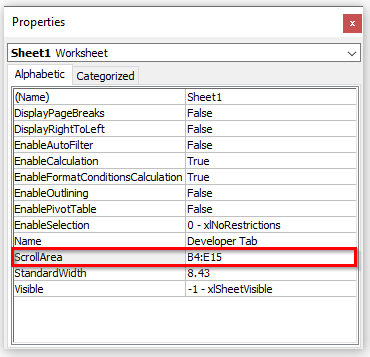
- Горења команда закључава ћелије унутар опсега (Б4:Е15) .
- Затим, изаберите ћелију Б4 и скролујте удесно помоћу тастатуре.
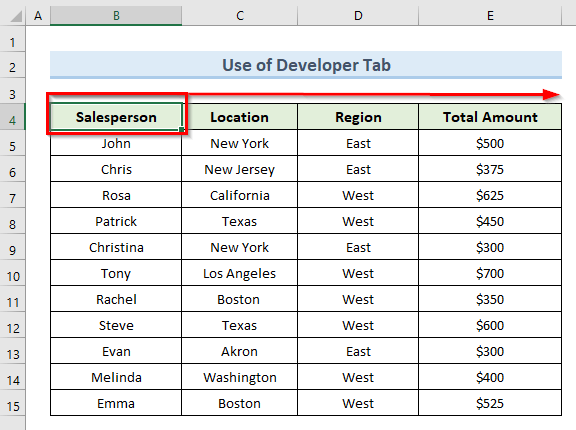
- Дакле, корисници ће моћи да скролују само до ћелије Е5 јер немају приступ за померање ван опсега (Б4:Е15) .
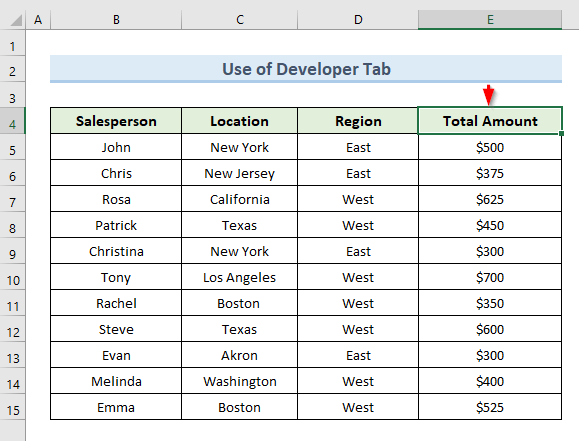
- Слично, изаберите ћелију Е4 и скролујте надоле са тастатуром.
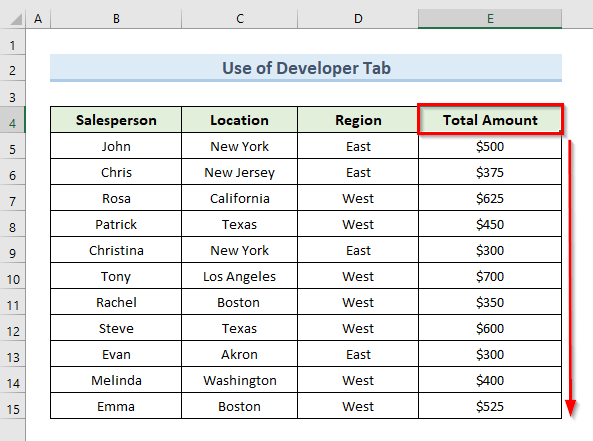
- На крају, можемо видети да такође не можемо да скролујемо после ћелије Е15 која је последња вредност нашег опсега ћелија.
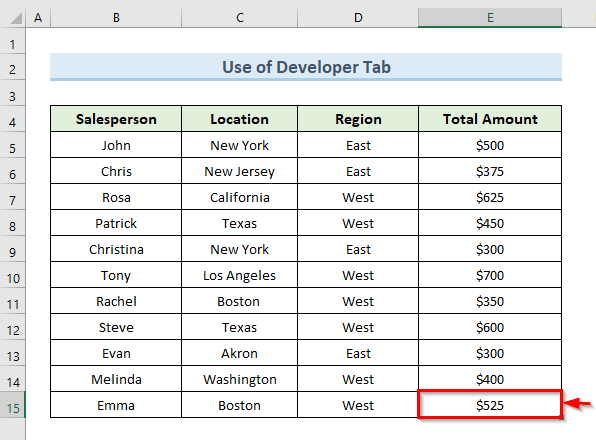
Прочитајте више: Екцел не скролује помоћу тастера са стрелицама (4 одговарајућа решења)
Откључај закључане ћелије
Сада, ако желимо да откључамо опсег ћелија, можемо то лако да урадимо. Урадићемо ово саследеће кораке.
КОРАЦИ:
- На почетку изаберите опцију Својства на картици Развојник поново.

- Команда отвара оквир за дијалог под називом Својства .
- Следеће, идите на опцију СцроллАреа .
- Затим, избришите претходни опсег из поља за унос СцроллАреа и оставите га празним.
- Након тога притисните Ентер .
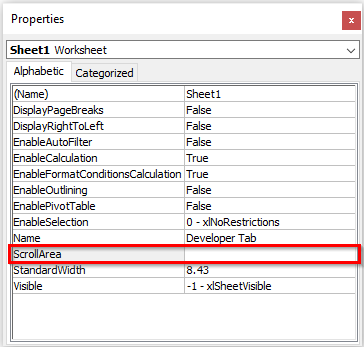
- Коначно, горња радња поново откључава опсег ћелија.
НАПОМЕНА:
Ова метода функционише све док не одржите радну свеску или радни лист активним. Ако затворите радни лист или радну свеску и поново га отворите, видећете да функција закључавања ћелија више не ради. Дакле, да бисмо трајно закључали ћелије, користићемо други метод овог чланка.
Прочитајте више: Како откључати ћелије у Екцел-у приликом померања (4 лака начина)
Слична очитавања
- Како померати ред по ред у Екцел-у (4 брза начина)
- [Поправљено!] Стрелице у Екцелу које се померају и не померају ћелије (6 могућих решења)
- Како зауставити померање Екцел-а до бесконачности (7 ефикасних метода)
- [Решено!] Вертикално померање не ради у Екцел-у (9 брзих решења)
- Како понављати редове у Екцел-у приликом померања (6 одговарајућих начина)
2. Примените ВБА код за закључавање ћелија у Екцел-у приликом померања
Да бисте трајно закључали ћелије у Екцел-у кадаскролујући користићемо једноставан ВБА (Висуал Басиц за апликације) код у нашем радном листу. Овај код ће закључати одређене опсеге ћелија са нашег радног листа. Ако закључате ћелије са ВБА кодом, нећете изгубити функцију закључавања након затварања екцел датотеке. Као што смо раније рекли да бисмо илустровали овај метод, наставићемо са истим скупом података који смо раније користили.
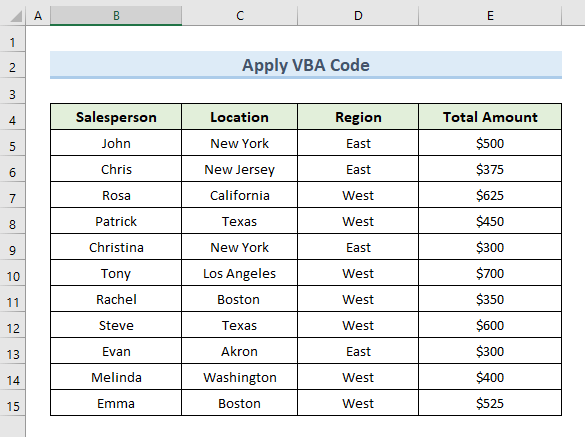
Сада само прођите кроз доле наведене кораке да бисте закључали ћелије у Екцел-у приликом померања.
КОРАЦИ:
- Прво, десни клик на листу „Користи ВБА код“ .
- Следеће, изаберите опцију “Прикажи код” међу доступним опцијама.
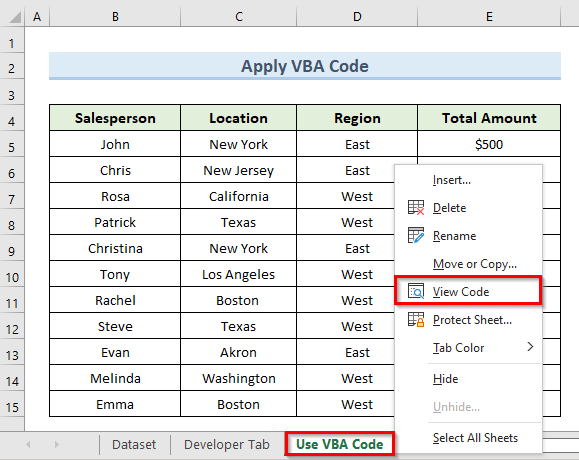
- Сада , отвориће се празан ВБА модул.
- Затим, уметните следећи код у тај празан модул:
4567
- Кликните на Покрени или притисните Ф5 да покренете код.
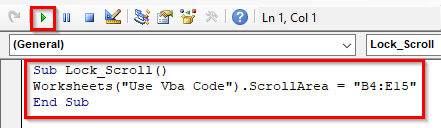
- Горења команда ће закључати опсег ћелија ( Б4:Е15) .
- Затим, изаберите ћелију Б5 и скролујте удесно помоћу тастатуре.
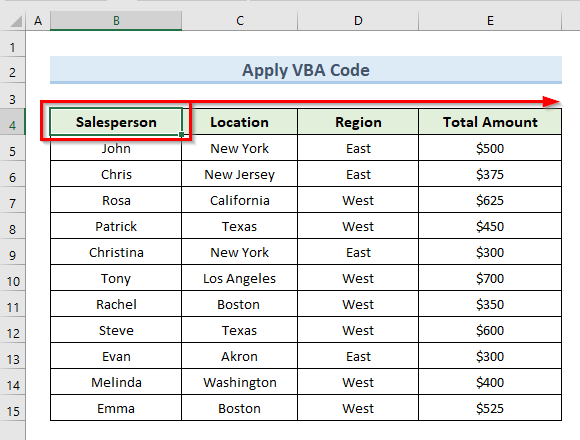
- Можемо да видимо да не можемо да скролујемо после ћелије Е4 јер је следећа ћелија Ф4 изван датог опсега.
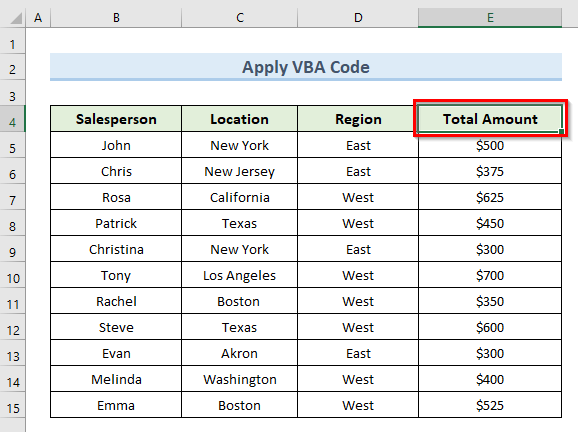
- Слично, изаберите ћелију Е4 . Затим само скролујте надоле помоћу тастатуре.
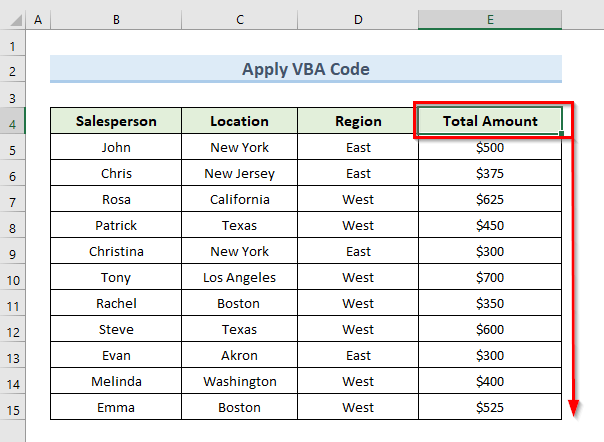
- Коначно, можемо видети да не можемо да скролујемо после ћелије Е5 као закључани опсег ћелија је (Б4:Е15) .
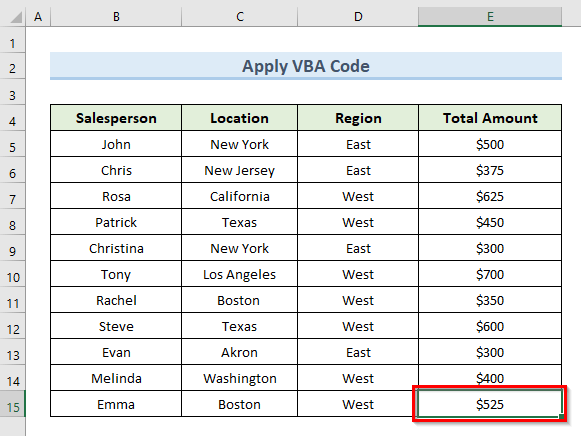
Прочитајте више: Како закључати редове у Екцел-у приликом померања (4 лака метода)
Закључак
У закључку, овај водич ће вас водити о томе како да закључате ћелије у Екцел-у приликом померања. Да бисте тестирали своје вештине, користите радни лист за вежбање који долази уз овај чланак. Оставите коментар испод ако имате било каквих питања. Наш тим ће се потрудити да вам одговори што је пре могуће. У будућности, пазите на још јединствених Мицрософт Екцел решења.

